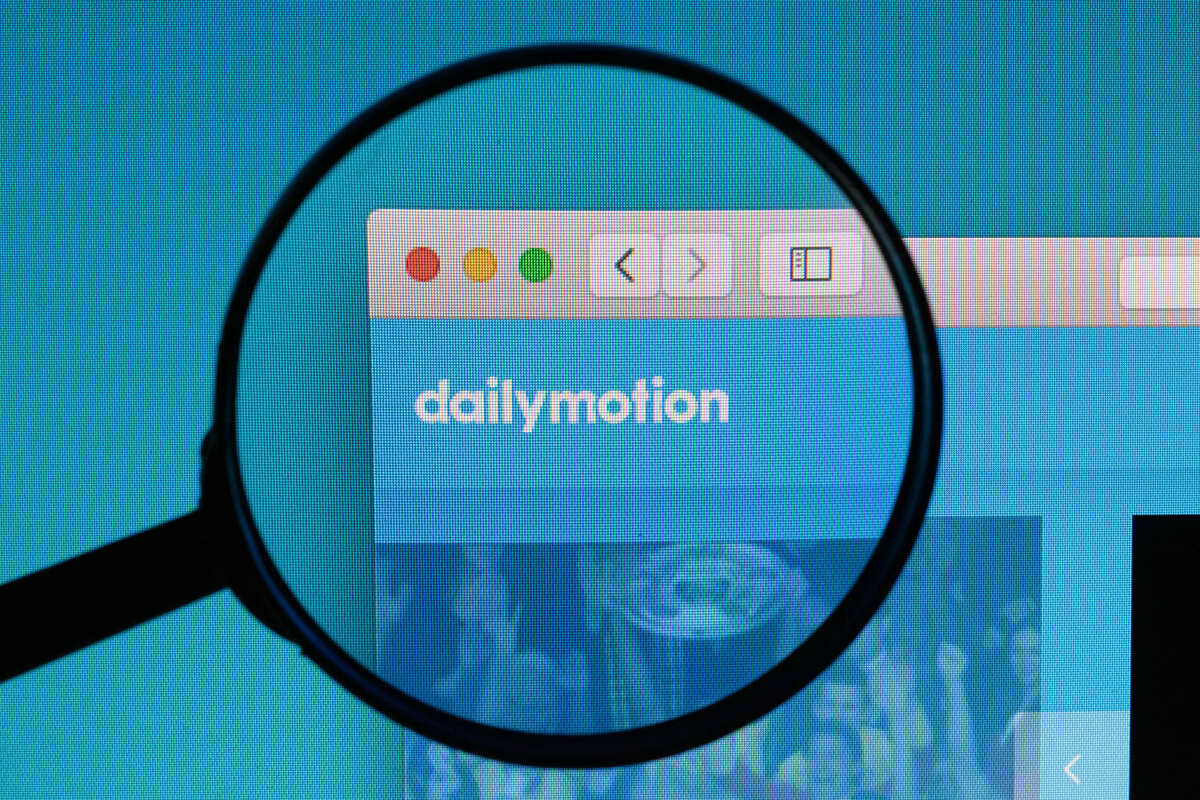A schermo intero!
Vi siete mai chiesti come mettere Google Chrome a schermo intero? Ingrandire la finestra del browser non vi basta? La taskbar (quella barra che di solito sta in basso e che contiene tutti i programmi e le icone) vi da fastidio ? Quale che sia il vostro motivo abbiamo la soluzione per voi! Dopo avervi aiutato a velocizzare Chrome e come aggiornarlo all’ultima versione, oggi vi aiuteremo a mettere Google Chrome a schermo intero e non solo.
Modificare dimensioni di testo, immagini e video (zoom)
Sul tuo computer puoi modificare le dimensioni di testo, immagini e video per una pagina web o per tutte le pagine web.
Per modificare le dimensioni del carattere su un dispositivo mobile, aggiorna le opzioni di visualizzazione nell’app Impostazioni del dispositivo.
Aumentare o diminuire lo zoom nella pagina corrente
Utilizza le opzioni di zoom per rendere tutto più grande o più piccolo su una pagina web.
- Apri Chrome sul computer.
- Fai clic su Altro
in alto a destra.
- Accanto a “Zoom”, scegli le opzioni di zoom desiderate.
- Ingrandisci tutti i contenuti. Fai clic su Aumenta lo zoom
.
- Rimpicciolisci tutti i contenuti. Fai clic su Diminuisci lo zoom
.
- Utilizza la modalità a schermo intero. Fai clic sull’icona dello Schermo intero
- Ingrandisci tutti i contenuti. Fai clic su Aumenta lo zoom
Per aumentare o diminuire lo zoom puoi anche utilizzare le scorciatoie da tastiera:
- Ingrandisci tutti i contenuti:
- Windows e Linux: premi CTRL e +.
- Mac: premi ⌘ e +.
- Chrome OS: premi CTRL e +.
- Rimpicciolisci tutti i contenuti:
- Windows e Linux: premi CTRL e –.
- Mac: premi ⌘ e -.
- Chrome OS: premi CTRL e -.
- Utilizza la modalità a schermo intero:
- Windows e Linux: premi F11.
- Mac: premi ⌘ + CTRL + F.
- Chrome OS: premi il tasto schermo intero
nella parte superiore della tastiera. Si tratta del tasto F4.
Impostare le dimensioni per la pagina o per il carattere per tutte le pagine web
Nelle pagine web che visiti puoi modificare le dimensioni di ogni elemento, tra cui testo, immagini e video, in alternativa puoi modificare solo le dimensioni del carattere.
Nota. Alcuni siti web non consentono ai browser di modificare solo le dimensioni del testo. Per questi siti, Chrome non sarà in grado di modificare la dimensione dei caratteri.
- Apri Chrome sul computer.
- In alto a destra, fai clic su Altro
Impostazioni.
- Fai clic su Mostra impostazioni avanzate in basso.
- Apportare le modifiche che desideri nella sezione “Contenuti web”:
- Modifica tutto. Accanto a “Zoom della pagina” fai clic sulla freccia rivolta verso il basso
. Dopodiché seleziona l’opzione di zoom che preferisci.
- Modifica dimensioni carattere. Accanto a “Dimensioni carattere” fai clic sulla freccia rivolta verso il basso
. Dopodiché seleziona le dimensioni del carattere che preferisci. Inoltre, puoi modificare anche altre opzioni del carattere facendo clic su Personalizza carattere.
- Modifica tutto. Accanto a “Zoom della pagina” fai clic sulla freccia rivolta verso il basso